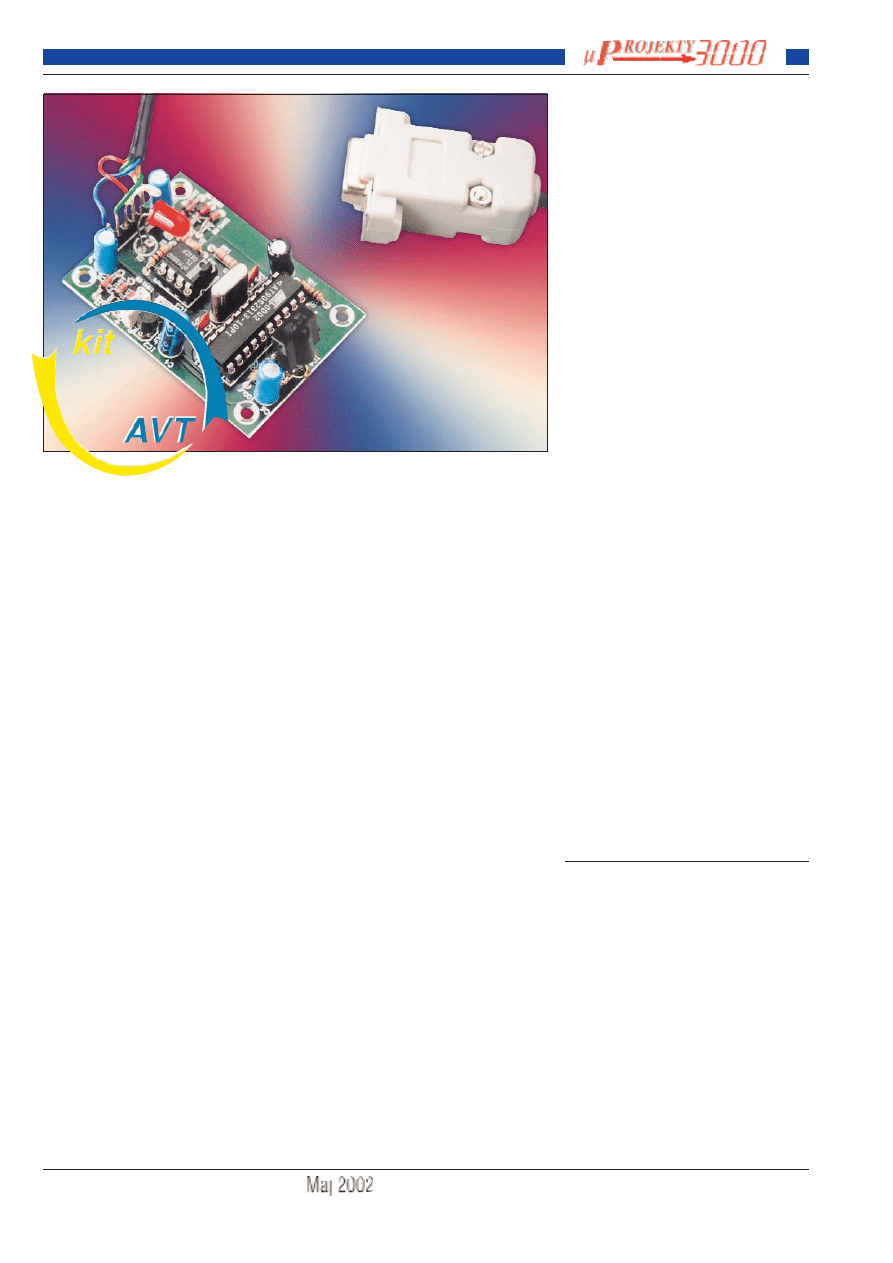
19
Elektronika dla Wszystkich
Na pocz¹tku XXI wieku jeden z najwiêk-
szych, je¿eli nie najwiêkszy wynalazek ubieg-
³ego stulecia jakim jest bez w¹tpienia kom-
puter klasy PC zaczyna coraz czêœciej wystê-
powaæ w nowej roli. Przestaje byæ wy³¹cznie
potê¿n¹ maszyn¹ wspomagaj¹c¹ wszelkie
sfery intelektualnej dzia³alnoœci cz³owieka
i poma³u staje siê czymœ jeszcze: Domowym
Centrum Rozrywkowym. Wa¿n¹ dziedzin¹
rozrywki, w której zadomowi³y siê kompute-
ry PC jest muzyka. Obecnie ka¿dy komputer
jest doskona³ym odtwarzaczem muzycznych
p³yt CD. Jednak nie odtwarzanie p³yt CD
sprawi³o, ¿e komputery sta³y siê wrêcz nie-
odzowne dla ka¿dego mi³oœnika muzyki.
Przyczyn¹ by³o gwa³towne rozpowszechnie-
nie siê standardu MP3. Posiadaj¹c komputer
PC w przyzwoitej konfiguracji mamy nie tyl-
ko mo¿liwoœæ edycji, kopiowania czy two-
rzenia w³asnych sk³adanek plików muzycz-
nych, ale mamy tak¿e dostêp do nieograni-
czonych zasobów muzyki zgromadzonej
w Internecie.
Inn¹ dziedzin¹ rozrywki, do której sztur-
mem wtargnê³y komputery jest film. Wyko-
rzystuj¹c swój komputer tak do s³uchania
muzyki jak i do ogl¹dania filmów DVD (no
dobrze, przyznam siê: czasami lubiê te¿ za-
graæ w coœ fajnego) zauwa¿y³em, ¿e czegoœ
mi brakuje. Podchodzenie do komputera
i klikanie myszk¹ na przyciski WI-
NAMP'a by³o równie uci¹¿liwe, jak sterowa-
nie z klawiatury odtwarzaczem DVD. Oczy-
wiœcie, brakowa³o mi urz¹dzenia, które sta³o
siê od dawna nieod³¹cznym i nieodzownym
dodatkiem do magnetowidu, telewizora czy
te¿ odtwarzacza p³yt kompaktowych: pilota!
Postanowi³em zatem skonstruowaæ odpo-
wiedni¹ przystawkê do komputera, której za-
daniem by³oby odbieranie sygna³ów z pilota
i przekazywanie ich do dalszej obróbki doko-
nywanej przez dedykowany uk³adowi soft-
ware. I tu w³aœnie sprawa stanê³a w miejscu:
napisanie odpowiedniego programu pracuj¹-
cego w œrodowisku WINDOWS by³o dla
mnie sporym problemem. Dopiero niedawno
odnalaz³em w zakamarkach Internetu nawet
kilka programów, których mo¿liwoœci znacz-
nie wykracza³y poza moje pierwotne zamie-
rzenia! Wszystkie te programy s¹ z gatunku
shareware lub freeware. Proponowany uk³ad
wraz z odpowiednim oprogramowaniem
umo¿liwia wykonywanie nastêpuj¹cych
operacji:
1. Sterowanie komputerowymi odtwarzacza-
mi p³yt CD i plików MP3, np. WINAMP
i SONIQUE.
2. Sterowanie najpopularniejszymi odtwarza-
czami p³yt DVD, takimi jak POWER DVD,
FREEDVD, PCFRINDLY oraz ca³¹ gam¹
playerów produkowanych przez CREATIVE.
3. Sterowanie dowolnymi aplikacjami WIN-
DOWS, ich otwieranie, zamykanie oraz prze-
³¹czanie okien ró¿nych aplikacji
4. Sterowanie wszelkiego rodzaju prezentacjami
multimedialnymi, wyœwietlaniem slajdów itp.
5. Mo¿e nie ma to wiêkszego sensu, ale uk³ad
wraz z towarzysz¹cym mu oprogramowa-
niem jest w stanie nawet ... zast¹piæ tradycyj-
n¹ myszkê komputerow¹, oczywiœcie dzia³a-
j¹c ze znacznie zmniejszon¹ precyzj¹.
6. Zamykanie i restart systemu WINDOWS.
7. Symulowanie wszelkich operacji dokony-
wanych z klawiatury, klawiszy funkcyjnych
i wszelkich kombinacji dowolnej iloœci kla-
wiszy naciœniêtych jednoczeœnie lub w poda-
nej kolejnoœci.
Uk³ad mo¿e wspó³pracowaæ z dowolnym
pilotem od sprzêtu RTV pracuj¹cym z kodem
RC5. I teraz bardzo wa¿na uwaga:
Z PILOTEM PRACUJ¥CYM
Z KODEM RC5!
Standard RC5 jest wprawdzie bardzo po-
pularny na terenie Europy, ale w Polsce sprzêt
produkcji firm japoñskich jest w zdecydowa-
nej przewadze i dominuje nad sprzêtem pro-
dukowanym przez Philipsa i inne firmy euro-
pejskie. Tak wiêc jeszcze raz powtarzam:
do sterowania naszym uk³adem i do³¹czo-
nym do niego komputerem nadaj¹ siê wy-
³¹cznie piloty emituj¹ce sygna³ w standar-
dzie RC5. W przypadku gdybyœmy nie mogli
dobraæ odpowiedniego pilota do sterowania
naszym uk³adem, w handlowej ofercie kitów
AVT znajduj¹ siê dwa uk³ady pilotów RC5.
Podczas projektowania uk³adu musia³em roz-
strzygn¹æ jeden, doœæ istotny problem: do ja-
kiego portu komunikacyjnego komputera ma
on zostaæ do³¹czony. Pomys³ polegaj¹cy na
pod³¹czeniu uk³adu równolegle do klawiatu-
ry zosta³ natychmiast odrzucony. Port drukar-
kowy te¿ zosta³ wyeliminowany. Pozosta³
port szeregowy (RS232). Jeden z nich jest
zwykle zajêty przez myszkê, ale drugi naj-
czêœciej pozostaje wolny.
Opis uk³adu
Zadaniem urz¹dzenia, którego schemat
pokazany jest na rysunku 1, jest przechwy-
tywanie sygna³ów nadawanych przez pilota
pracuj¹cego w kodzie RC5, dekodowanie ich
i sprawdzanie, czy dane zosta³y wys³ane pod
uprzednio ustawiony adres. Je¿eli adres za-
warty w odebranym sygnale jest poprawny,
to numer komendy wys³anej przez pilota jest
przekazywany do jednego z portów RS232
komputera PC.
Sercem uk³adu jest popularny i relatywnie
tani procesor typu AT90S2313 produkowany
przez firmê ATMEL, pinowy odpowiednik
znanego Wam dobrze AT89C2051. Wzmac-
niacz operacyjny IC2 pe³ni w uk³adzie
podwójn¹ rolê. Po pierwsze, odwraca on fazê
3
3
0
0
1
1
5
5
★★
★★
W
W
i
i
e
e
l
l
o
o
f
f
u
u
n
n
k
k
c
c
y
y
j
j
n
n
y
y
,
,
k
k
o
o
m
m
p
p
u
u
t
t
e
e
r
r
o
o
w
w
y
y
p
p
i
i
l
l
o
o
t
t
R
R
C
C
5
5
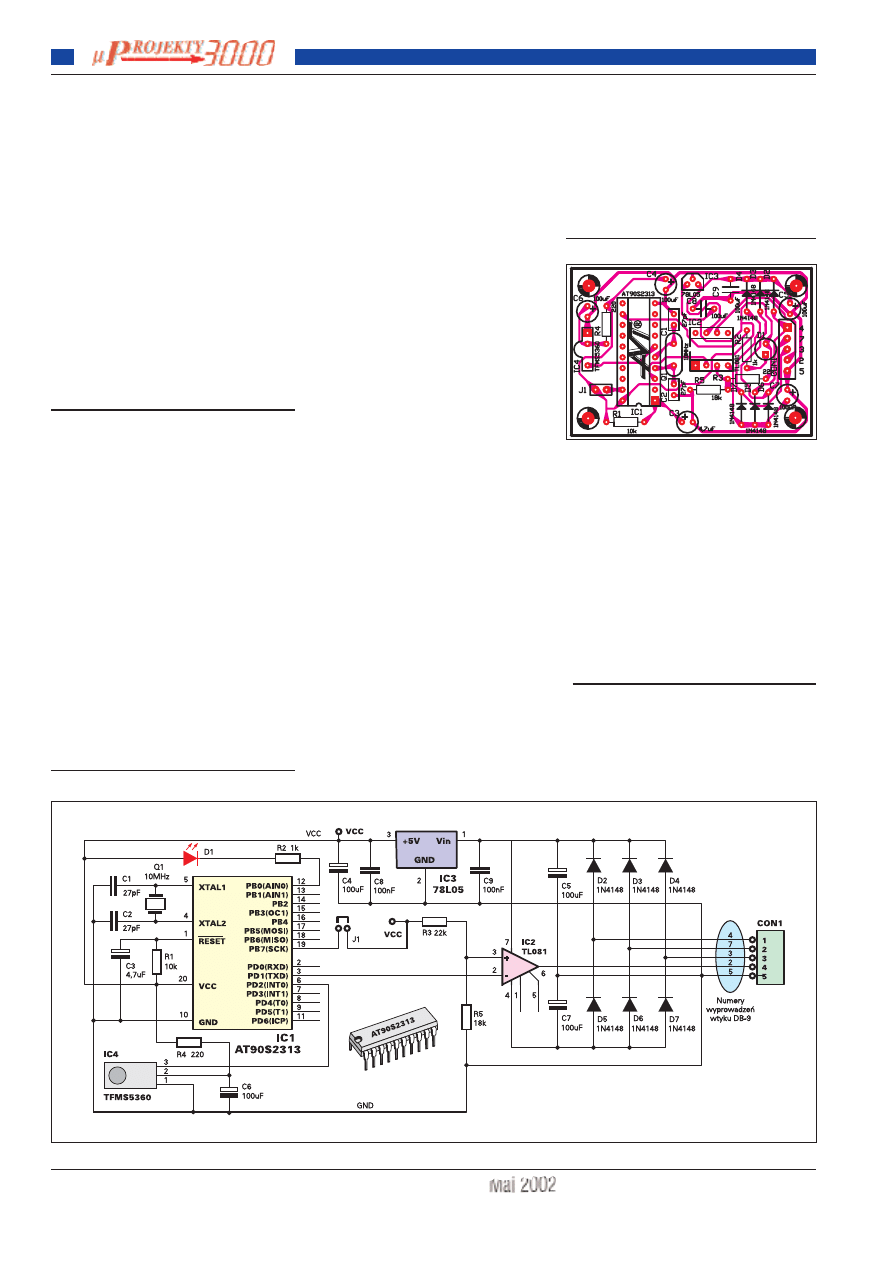
sygna³u wysy³anego na wyjœcie sprzêtowego
UART procesora, a po drugie dopasowuje on
poziom tego sygna³u do standardu obowi¹zu-
j¹cego w interfejsie RS232.
Ca³y uk³ad zasilany jest bezpoœrednio
z wyjœæ portu COM komputera, z tym ¿e na-
piêcie zasilaj¹ce procesor jest dodatkowo sta-
bilizowane przez uk³ad 78L05. Takie roz-
wi¹zanie zasilania jest absolutnie dopu-
szczalne i w ¿adnym wypadku nie mo¿e
spowodowaæ uszkodzenia portu kompute-
ra ani jego nieprawid³owego dzia³ania.
Poniewa¿ ten program jest rzeczywiœcie
bardzo prosty, pozwalam sobie przedstawiæ
Wam jego listing w ca³oœci. Mam nadziejê,
¿e po przeczytaniu tego listingu wiêkszoœæ
Czytelników doskonale zrozumia³a zasadê
dzia³ania uk³adu zdalnego sterowania kom-
puterem PC.
Monta¿ i uruchomienie
Na rysunku 2 zosta³o pokazane rozmie-
szczenie elementów na p³ytce obwodu dru-
kowanego wykonanego na laminacie jedno-
stronnym. Starannie zmontujcie p³ytkê, nie
ma na niej ¿adnych niespodzianek ani nie-
bezpiecznych „pu³apek”. Mo¿e tylko jedna
uwaga: nie skracajcie wyprowadzeñ uk³adu
TMFS5360 i diody LED. Takie d³ugie wy-
prowadzenia mog¹ znacznie u³atwiæ umie-
szczenie p³ytki w obudowie.
Do po³¹czenia uk³adu z komputerem po-
trzebny nam bêdzie odcinek piêcio¿y³owego
przewodu o d³ugoœci dostosowanej do po-
trzeb. Przewód z jednej strony musi byæ za-
koñczony wtykiem DB9-F (takim samym jak
wtyk od myszki), a z drugiej musi zostaæ
przylutowany do z³¹cza CON1 na p³ytce
uk³adu.
Uk³ad zmontowany z dobrych elementów
nie wymaga jakiegokolwiek uruchamiania
ani regulacji, co nie oznacza ¿e nadaje siê
natychmiast do eksploatacji. Jak pewnie pa-
miêtacie, pierwsz¹ czynnoœci¹ musi byæ zare-
jestrowanie pilota, a w³aœciwie adresu, pod
jaki bêd¹ przez niego wysy³ane polecenia.
Zanim jednak przejdziemy do nauki pos³u-
giwania siê nowo wykonanym uk³adem, war-
to sprawdziæ, czy dzia³a on zgodnie z oczeki-
waniami. W tym celu nale¿y zaopatrzyæ siê
w jakikolwiek monitor portu RS232 i spraw-
dziæ dzia³anie uk³adu. Do wykonania tej czyn-
noœci mo¿emy wykorzystaæ znakomity moni-
tor „zaszyty” w pakietach BASCOM AVR
i 8051, terminal systemu WINDOWS lub je-
den z setek terminali dostêpnych jako freewa-
re w Internecie (np. SERIALWATCHER tak¿e
umieszczony na stronie internetowej Elektro-
niki Praktycznej www.ep.com.pl).
Po prawid³owym okreœleniu numeru portu
COM musimy jeszcze wykonaæ jedn¹, nie-
s³ychanie wa¿n¹ czynnoœæ: okreœliæ prêd-
koœæ transmisji, która w naszym uk³adzie
wynosi 9600 Baud. Po uruchomieniu pro-
gramu monitora mo¿e siê zdarzyæ, ¿e np. my-
szka umieszczona zosta³a w porcie COM2
i na ten sam port zosta³ skonfigurowany mo-
nitor. Taka sytuacja prowadzi do natychmia-
stowego zawieszenia pracy myszy, a my ma-
my wtedy dwa wyjœcia z sytuacji. Mo¿emy
przenieœæ myszkê do drugiego portu i po-
nownie uruchomiæ komputer, lub wykorzy-
stuj¹c tylko klawiaturê skonfigurowaæ moni-
tor do œledzenia wolnego aktualnie portu.
Oczywiœcie, do konfigurowania uk³adu mo-
nitor portu szeregowego nie jest absolutnie
niezbêdny, a tylko umila i u³atwia pracê. I tu
pora na kolejn¹, bardzo wa¿n¹ uwagê: nasz
uk³ad jest zasilany bezpoœrednio z portu
szeregowego komputera. W zwi¹zku
z tym jego dzia³anie jest mo¿liwe tylko po
ustawieniu odpowiednich stanów na li-
niach portu wykorzystywanych do zasila-
nia, czyli po inicjalizacji portu. Inicjaliza-
cja taka wykonywana jest zawsze po uru-
chomieniu jakiegokolwiek programu wy-
korzystuj¹cego port szeregowy kompute-
ra, czyli któregokolwiek z monitorów lub
wspomnianych programów zdalnego ste-
rowania. Bezpoœrednio po w³¹czeniu kom-
putera uk³ad nie bêdzie dzia³a³!
Software
Nasz uk³ad, pomimo ze zosta³ prawid³owo
wykonany i zaprogramowany nie jest nic wart
bez wsparcia software'owego „od strony”
MS WINDOWS. W Internecie znajduje siê
znaczna iloœæ oprogramowania, które znako-
micie mo¿e wspó³pracowaæ z naszym uk³a-
dem. Dokona³em selekcji ca³ego (?) dostêp-
nego oprogramowania i wybra³em kilka pro-
gramów i pluginów, które moim zdaniem ³¹-
cz¹ w sobie du¿¹ funkcjonalnoœæ ze wzglêdn¹
³atwoœci¹ obs³ugi. Wszystkie te programy ja-
ko freeware i shareware s¹ dostêpne na
stronach internetowych EdW i EP.
Program DRCS
W pierwszej kolejnoœci chcia³bym poleciæ
Wam program o nazwie DRCS (Dalton Remo-
te Control Software (http://www.dalton-elec-
tronics.com/DRCS/). Jest to program freeware
20
Elektronika dla Wszystkich
Rys. 1
Rys. 2
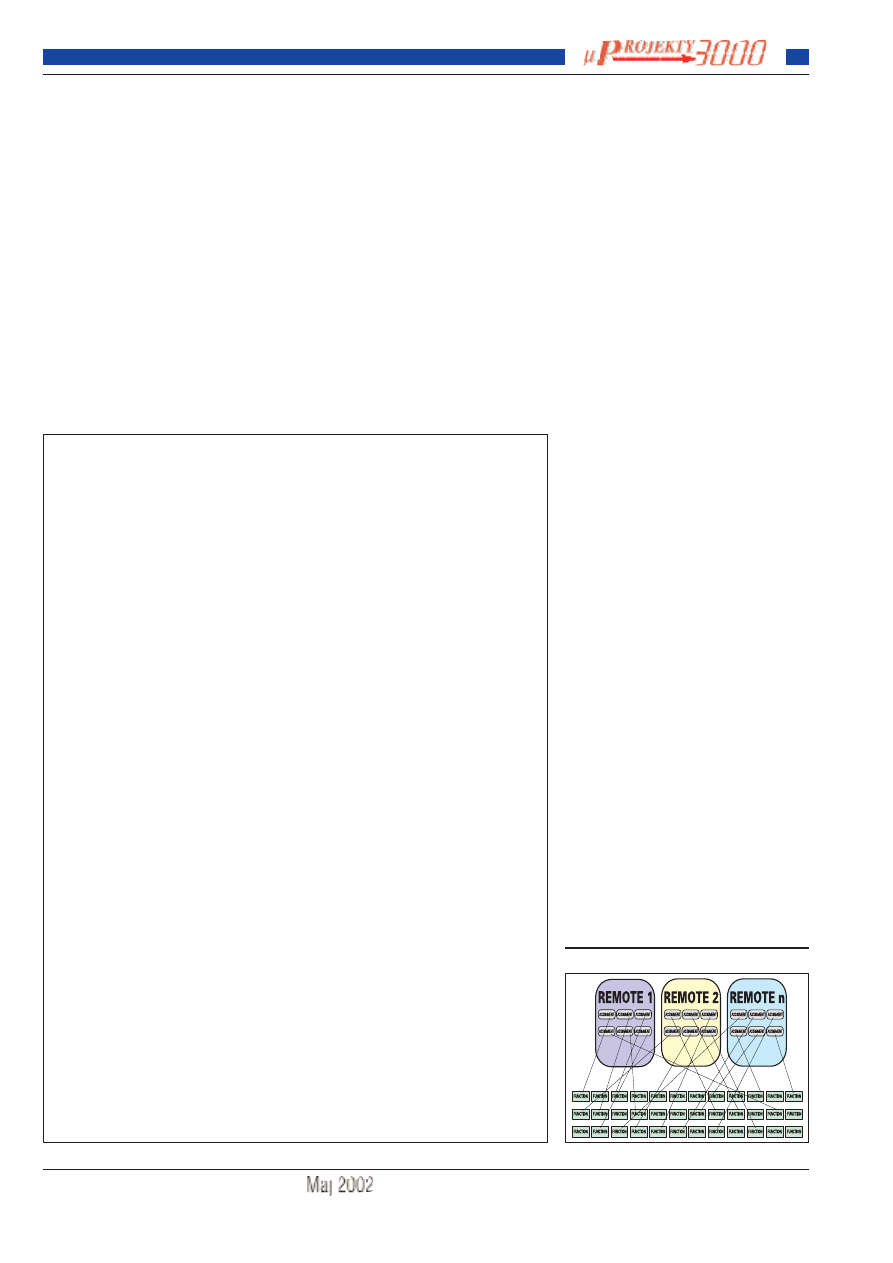
o wrêcz fantastycznych mo¿liwoœciach,
umo¿liwiaj¹cy nie tylko sterowanie odtwa-
rzaczami muzyki i p³yt DVD, ale tak¿e wie-
loma funkcjami WINDOWS ze sterowaniem
ruchami myszki w³¹cznie. Wielk¹ jego zale-
t¹ jest fakt, ¿e nie jest on zwi¹zany z jakim-
kolwiek konkretnym odbiornikiem. Po pro-
stu, przechwytuje sygna³y docieraj¹ce do
wskazanego portu COM i interpretuje je zgo-
dnie z naszym ¿yczeniem. Program DRCS,
dystrybuowany jest w postaci pliku ZIP o ob-
jêtoœci ok. 200kB. Po rozpakowaniu umie-
szczamy jego zawartoϾ w dowolnym katalo-
gu i poniewa¿ program DRCS nie wymaga
instalacji na tym koñczymy czynnoœci przy-
gotowawcze.
Po pierwszym uruchomieniu programu
mo¿emy pobawiæ siê nim chwilê, obejrzeæ
przyk³adowe zestawy komend dostarczone
przez producenta. Nastêpnie proponowa³bym
skasowaæ plik DRCS.DAT, lub przenieœæ go
do innego katalogu. Pozwoli nam to na roz-
poczêcie konfigurowania programu od same-
go pocz¹tku, co zawsze jest prostsze ni¿ po-
prawianie „gotowców” dostarczonych przez
producenta.
Zanim jednak rozpoczniemy jakiekolwiek
dzia³ania zwi¹zane z dopasowywaniem do na-
szych potrzeb i eksploatacj¹ programu DRCS,
musimy odpowiednio ustawiæ jego konfigura-
cjê. W tym celu klikamy OPTIONS\SET-
TINGS, co owocuje ukazaniem siê na ekranie
ma³ego panelu konfiguracyjnego. Ustawiamy
w nim kolejno:
1 COM port: port COM2 lub COM1, ten
w którym nie jest zainstalowana myszka.
2 Speed: bezwzglêdnie 9600 baud
3 Data bits: zawsze 8
4 Parity: None (brak kontroli parzystoœci)
5 Stop bit: 1 bit stopu
Pozosta³e parametry mo¿liwe do ustawie-
nia w okienku konfiguracyjnym pozostawia-
my na razie bez zmian.
Warto powiedzieæ parê s³ów o ogólnej fi-
lozofii programu DRCS. Program ten operu-
je trzema podstawowymi pojêciami:
1. REMOTE, co z pewnym przybli¿eniem
mo¿emy przet³umaczyæ jako „pilot.” Pamiê-
tajmy jednak, ¿e pilot w programie DRCS
jest wy³¹cznie pojêciem wirtualnym i jest
zwi¹zany z naszym pilotem - nadajnikiem
RC5 za pomoc¹ dodatkowych elementów soft-
ware'owych:
2. ASSIGMENT, co mo¿emy okreœliæ jako
„przycisk” wirtualnego pilota, który jednak
bêdzie mia³ swój odpowiednik na klawiatu-
rze naszego pilota RC5
3. FUNCTION, czyli czynnoœæ jak¹ pro-
gram ma wykonaæ po naciœniêciu przycisku
pilota wirtualnego, czyli po³¹czonego z nim
poprzez ³¹cze RS232 i transmisjê podczer-
wieni pilota RC5.
Iloœæ pilotów, jakie mo¿emy zdefiniowaæ
w programie DRCS nie jest niczym ograni-
czona, podobnie jak iloϾ klawiszy, w jakie
zostanie wyposa¿ony ka¿dy z pilotów. Mo¿e-
my zatem tworzyæ sobie osobne, w³¹czane
z poziomu programu DRCS piloty do ka¿dej
aplikacji WINDOWS, która mo¿e wymagaæ
zdalnego sterowania. Mo¿emy utworzyæ
osobne piloty do jednego lub kilku odtwarza-
czy DVD, jakie mamy zainstalowane w sy-
stemie, do tunera TV i radiowego, do prezen-
tacji multimedialnych, wyœwietlania slajdów
i wielu innych aplikacji. Wyj¹tkiem bêd¹ tu
odtwarzacze plików MP3, które nie mog¹
byæ sterowane za pomoc¹ skrótów klawiatu-
rowych. Sterowanie ich w ten sposób np.
podczas pracy nad tekstem umilanej s³ucha-
niem muzyki by³oby bardzo niewygodne.
Jednak do tych programów istniej¹ specjalne
pluginy, umo¿liwiaj¹ce zdalne ich sterowa-
nie z pominiêciem klawiatury.
Wracajmy jednak do konfigurowania pro-
gramu DRCS. Na rysunku 3 zosta³y pokaza-
ne w sposób pogl¹dowy powi¹zanie pomiê-
dzy wirtualnymi pilotami, ich przyciskami
i pe³nionymi przez nie funkcjami. Nale¿y je-
szcze dodaæ, ¿e iloœæ zdefiniowanych funkcji
jest tak¿e ca³kowicie dowolna i ¿e mog¹ one
byæ wykorzystywane przez kilka pilotów
i przycisków jednoczeœnie.
21
Elektronika dla Wszystkich
$crystal = 10000000
'okreœlenie czêstotliwoœci oscylatora procesora
$baud = 9600
'okreœlenie szybkoœci transmisji danych do portu RS232
'Uwaga: dwa nastêpne polecenia s¹ specyficzne dla obs³ugi procesorów AVR. U¿ywaj¹c tych uk³adów musimy zde-
cydowaæ, czy piny jego portów u¿ywane s¹ jako wejœcia, czy te¿ jako wyjœcia. Ponadto, piny procesorów '51 nazy-
wane by³y np. P1.1, P3.4 etc. Piny portów procesorów AVR musimy nazywaæ: Portd.3, Porta.1 itd., a w przypadku
odczytu z nich danych Pind.3, Pina.1 itd.
Config Rc5 = Pind.2
'poinstruowanie kompilatora do którego wejœcia procesora zosta³ do³¹czony
odbiornik RC5
Config Pinb.0 = Output
'okreœlenie funkcji pe³nionej przez wyprowadzenie Portb.0
Config Pinb.7 = Input
'okreœlenie funkcji pe³nionej przez wyprowadzenie Portb.7
Dim Address As Byte
'deklaracja zmiennej okreœlaj¹cej, pod jaki adres wysy³ane s¹ polecenia pilota
Dim Command As Byte
'deklaracja zmiennej okreœlaj¹cej numer odebranej komendy
Dim Registered_address As Byte 'deklaracja zmiennej okreœlaj¹cej, jaki adres zosta³ zapisany w pamiêci EEP-
ROM procesora
Declare Sub Main_loop
'deklaracja g³ównej pêtli programowej
Declare Sub Address_registration 'deklaracja podprogramu zapisywania w pamiêci adresu aktualnie u¿ywanego
pilota
Reset Portb.0
'w³¹cz diodê LED
Wait 1
'zaczekaj 1 sekundê
Set Portb.0
'wy³¹cz diodê LED
Print "Nice to see you"
'wyœlij do komputera komunikat powitalny. Uwaga: ten komunikat, podobnie
jak pozosta³e bêdzie widoczny tylko na ekranie monitora portu RS232, o ile bêdziemy testowaæ nasz uk³ad z takim
monitorem.
If Pinb.7 = 1 Then Address_registration
'je¿eli na Pinb.7 jest stan wysoki, co œwiadczy o zwarciu jumpera
J1, to przejdŸ do rejestrowania adresu pilota
Sub Main_loop
'g³ówna pêtla programowa
Readeeprom Registered_address , 1
'oczytaj z pamiêci danych EEPROM uprzednio zapisan¹ tam
wartoœæ adresu pod który wysy³ane s¹ komendy z pilota. Polecenie READEEPROM [wartoœæ], [adres] jest specy-
ficzne dla procesorów AVR i stanowi jeden z "fajerwerków" jêzyka MCS BASIC.
Print "Odczytalem adres pilota: " ; Registered_address
'wyœlij do komputera o odczytaniu z pamiêci adresu
pilota. Uwaga: ten komunikat, podobnie jak pozosta³e bêdzie widoczny tylko na ekranie monitora portu RS232, o ile
bêdziemy testowaæ nasz uk³ad z takim monitorem.
Do
'pocz¹tek g³ównej pêtli programowej
Getrc5(address , Command)
'spróbuj odebraæ sygna³ RC5
If Address = Registered_address Then
'je¿eli adres odebranego polecenia odpowiada uprzednio zareje-
strowanemu i odczytanemu z pamiêci adresowi, to:
Command = Command And &B10111111
'przelicz odebran¹ wartoœæ komendy
Print Command
'wyœlij do portu RS232 odebran¹ wartoœæ
Reset Portb.0
'w³¹cz diodê LED
Waitms 50
'zaczekaj 50 ms
Set Portb.0
'wy³¹cz diodê LED
End If
'koniec warunku
Address = 255
'zmienna ADDRESS przyjmuje wartoϾ 255
Loop
'zamkniêcie pêtli
End Sub
Sub Address_registration
'podprogram rejestracji adresu pilota
Print "Nacisnij przycisk pilota"
'wyœlij do komputera komunikat o gotowoœci do zapisania adresu pilota
Do
'pocz¹tek pêtli programowej
Address = 255
'wstêpne nadanie zmiennej ADDRESS wartoœci 255
Getrc5(address , Command)
'spróbuj odebraæ transmisjê RC5
If Address < 31 Then
'je¿eli odebrano wiarygodn¹ transmisjê, w której adres jest mniejszy od 31, to
Writeeeprom Address , 1
'zapisz w pamiêci danych EEPROM wartoœæ tego adresu
Print "Adres pilota zapisany, bye"
'wyœlij do komputera potwierdzenie zapisu
Exit Do
'wyjdŸ z pêtli programowej i weŸ siê za pracê w pêtli g³ównej
End If
'koniec warunku
Loop
'zamkniêcie pêtli podprogramu rejestracji adresu pilota
End Sub
Rys. 3
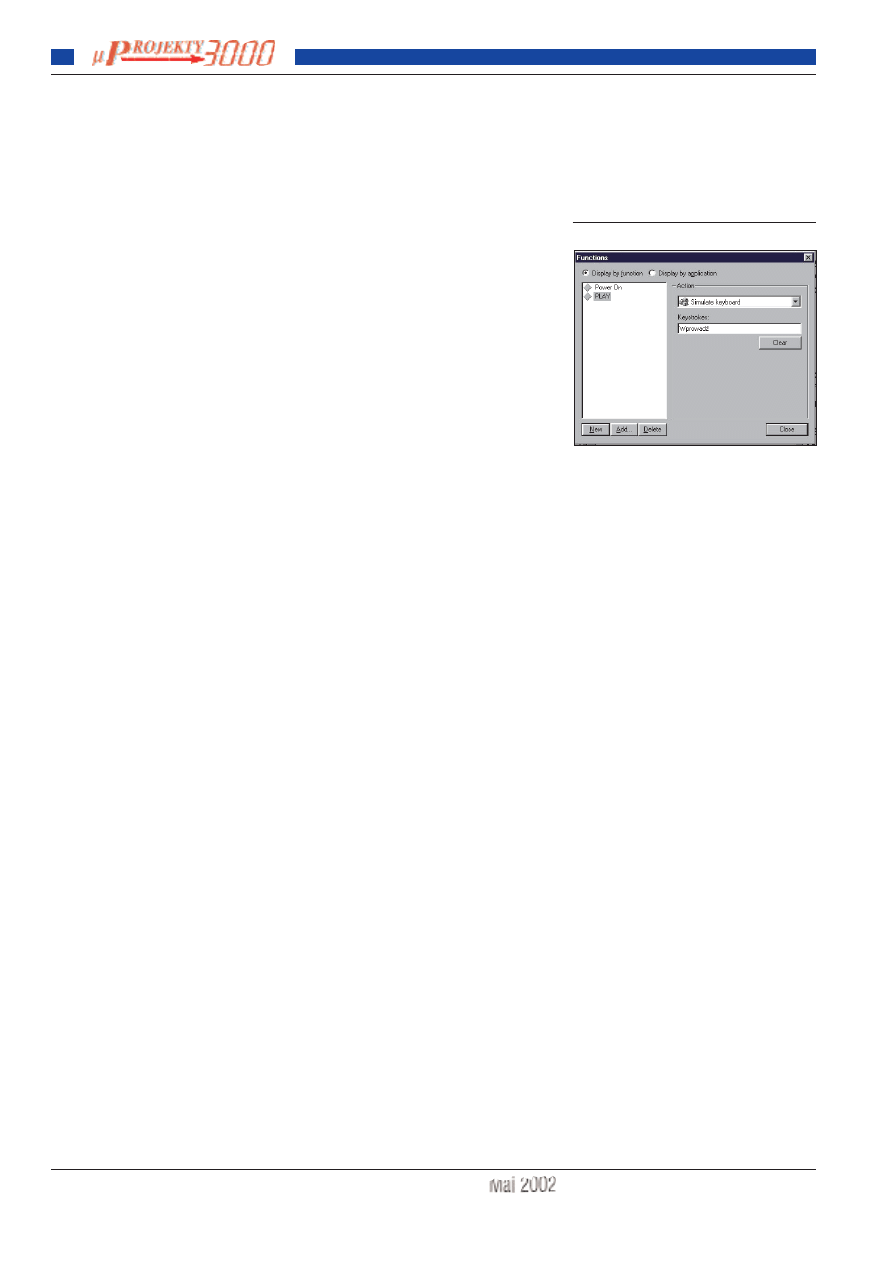
Przyk³adowym programem, do którego
„dobudujemy” uk³ad zdalnego sterowania bê-
dzie popularny odtwarzacz p³yt DVD - PO-
WER DVD. Inne odtwarzacze niewiele mu
ustêpuj¹, a spoœród nich szczególnie wart jest
polecenia FREEDVD, darmowy program
który œci¹gn¹æ mo¿na z
www.mapleware.com/freedvd/.
Pracê rozpoczniemy od dok³adnego za-
poznania siê z programem, którego dzia³a-
niem bêdziemy zdalnie sterowaæ. W szcze-
gólnoœci musimy poznaæ wszystkie skróty
klawiaturowe s³u¿¹ce jego obs³udze i najle-
piej zapisaæ sobie te informacje. Dla przyk³a-
du podam wybrane skróty stosowane w play-
erze POWER DVD:
PLAY (odtwarzaj) . . . . . . . . . . klawisz ENTER
NEXT (nastêpny akt filmu). . . . . . . . . klawisz N
PREVIOUS (poprzedni akt filmu) . . . klawisz P
PAUSE (pauza) . . . . . . . . . . . . . . klawisz spacji
POWER (Koniec ogl¹dania filmu) . . . . . . . . . . .
. . . . . . . . . . . . . . . . . . klawisze
CTRL + X
itd.
Nastêpnym etapem pracy bêdzie utworze-
nie w programie DRCS nowego pilota, które-
mu mo¿emy nadaæ dowoln¹ nazwê, np. Power
DVD. W celu utworzenia pilota klikamy ko-
lejno REMOTE i NEW, a nastêpnie podajemy
z klawiatury wybran¹ nazwê.
A wiêc, mamy ju¿ wirtualnego pilota, ale
jego tak¿e wirtualna klawiatura jest jak na ra-
zie pozbawiona jakichkolwiek przycisków.
Zgodnie z logik¹ pierwszym z nich powinien
byæ klawisz w³¹czaj¹cy „zasilanie” playera
DVD i od niego w³aœnie rozpoczniemy defi-
niowanie klawiatury. Klikamy kolejno na
ASSIGMENT i ADD. Tekst w okienku za-
prasza nas do naciœniêcia klawisza w pilocie,
któremu chcemy podporz¹dkowaæ dan¹
funkcjê. Oczywiœcie, tym razem nie jest to
ju¿ pilot wirtualny, ale nadajnik za pomoc¹
którego bêdziemy zdalnie obs³ugiwaæ odtwa-
rzacz DVD. Po naciœniêciu wybranego przy-
cisku okienko zachêty znika, a na jego miej-
scu pojawia siê panel z wykazem wirtual-
nych klawiszy, jakie mamy ju¿ do dyspozy-
cji. Oczywiœcie, jak na razie mamy tylko je-
den klawisz, któremu powinniœmy nadaæ ja-
k¹œ nazwê, np. POWER ON.
Pojawia siê teraz nastêpny problem do
rozwi¹zania: mamy ju¿ zdefiniowany
pierwszy klawisz, ale naciskanie przypisa-
nego mu przycisku w pilocie (tym realnym,
nie wirtualnym) jak narazie nic nie da. Po-
trzebne jest jeszcze zdefiniowanie funkcji,
jak¹ ma pe³niæ dany przycisk wirtualnego
pilota. A zatem, klikamy kolejno TOOLS
i DEFINE FUNCTIONS i po pojawieniu siê
kolejnego okienka wybieramy opcjê NEW
(nowa funkcja) i nadajemy jej jak¹œ nazwê.
Nastêpnie musimy okreœliæ, jak¹ w³aœciwie
czynnoœæ ma ta funkcja wykonywaæ. Otwie-
ramy okienko oznaczone ACTIONS i przed
oczami rozwija nam siê menu z rozmaitymi
typami akcji jakie mo¿na podporz¹dkowaæ
aktualnie utworzonej funkcji. Do wyboru
mamy:
1. Simulate keyboard (symulacja naciskani
klawiszy klawiatury PC)
2. Simulate mouse (symulacja ruchów my-
szki i naciskania jej klawiszy)
3. Execute a file (otwórz program), z której
za chwilê skorzystamy
4. Min/max/restore (minimalizacja i maksy-
malizacja okienek WINDOWS)
5. Switch between applications (prze³¹czanie
aktywnych aplikacji)
6. Change volume (zmieñ si³ê g³osu)
7. Stop computer (wy³¹cz komputer)
8. Execute functions (wykonaj inne funkcje)
Poniewa¿ funkcja, któr¹ obecnie redagu-
jemy ma s³u¿yæ uruchamianiu programu PO-
WER DVD wybieramy opcjê „Execute a fi-
le”. W okienku pojawia siê teraz wolne pole,
w które mo¿emy wpisaæ nazwê pliku, który
chcemy otworzyæ i œcie¿kê dostêpu do niego.
Poniewa¿ najczêœciej nie pamiêtamy wszyst-
kich elementów pe³nej œcie¿ki dostêpu do
pliku, a niekiedy nawet jego dok³adnej na-
zwy, wygodnie bêdzie skorzystaæ z opcji
BROWSE, dziêki której mo¿emy zawsze od-
szukaæ potrzebny plik na dysku.
Po zdefiniowaniu funkcji powracamy do
okienka aktualnie opracowywanego pilota
i klikamy prawym klawiszkiem myszki na
uprzednio zdefiniowanym klawiszu POWER
ON. Wybieramy opcjê PROPERTIES i na-
stêpnie FUNCTION. Z panelu FUNCTION
TO EXECUTE wybieramy POWER ON i na
tym koñczymy definiowanie pierwszego kla-
wisza wirtualnego pilota.
Wprawdzie jak na razie mo¿emy tylko
otworzyæ program playera bez mo¿liwoœci
jego sterowania, ale warto ju¿ teraz spraw-
dziæ czy wszystkie czynnoœci wykonaliœmy
poprawnie. W tym celu musimy jeszcze tyl-
ko uaktywniæ program DRCS, klikaj¹c na
przycisk FILE i ENABLE. Nastêpnie naci-
skamy ten przycisk w pilocie, który przezna-
czyliœmy do uruchamiania odtwarzacza. Je-
¿eli podczas pierwszego etapu konfigurowa-
nia DRCS nie pope³niliœmy b³êdu, to po se-
kundzie na ekranie monitora powinna poja-
wiæ siê strona tytu³owa odtwarzacza.
Nie bêdziemy tu omawiaæ ca³ego procesu
konfigurowania pilota obs³uguj¹cego odtwa-
rzacz DVD. Zajê³oby to zbyt wiele miejsca,
nie ucz¹c nas niczego nowego. Podam Wam
tylko jeszcze jeden przyk³ad: w jaki sposób
zdefiniowaæ jedn¹ z funkcji obs³ugi playera
poprzez symulowanie klawiatury PC. We-
Ÿmy na przyk³ad funkcjê PLAY, któr¹ z oczy-
wistych powodów musimy u¿yæ bezpoœre-
dnio po uruchomieniu odtwarzacza. Kolej-
noœæ postêpowania jest podobna, jak w po-
przednim przypadku, a ró¿nica polega na wy-
borze rodzaju akcji, która ma zostaæ wykona-
na. Zamiast „Execute a file” wybieramy „Si-
mulate keyboard” i po otwarciu nowego
okienka naciskamy ten klawisz, który
w omawianym przypadku s³u¿y rozpoczêciu
odtwarzania filmu, czyli klawisz ENTER
(rysunek 4).
Dalsze klawisze definiujemy w podobny
sposób, a¿ do wyczerpania mo¿liwoœci jakie
daje nam nasz odtwarzacz (lub do wykorzy-
stania wszystkich klawiszy w pilocie RC5).
Software:
obs³uga WINAMP'a
WINAMP jest programem szczególnym: jest
jednym z najlepszych, je¿eli nie najlepszym
playerem MP3, a mo¿na go mieæ ca³kowicie
za darmo! Jedna z wtyczek napisanych dla
WINAMP'a zwróci³a maj¹ uwagê i postano-
wi³em j¹ wykorzystaæ do zdalnego sterowa-
nia tym playerem. Jest ona niezbêdna dla pra-
wid³owego funkcjonowania naszego uk³adu.
Plik o
nazwie GEN_SERIALCON-
TROL.DLL, który po œci¹gniêciu ze strony
EdW lub EP musimy umieœciæ w katalogu
WINAMP'a, w subdirecory PLUGINS. ¯ad-
ne dodatkowe zabiegi nie s¹ potrzebne i po
przekopiowaniu pliku uruchamiamy natych-
miast WINAMP'a i otwieramy okienko
OPTIONS \ PREFERENCES. Nastêpnie wy-
bieramy opcjê PLUGINS i GENERAL
POURPOSE. Naciskamy teraz przycisk
CONFIGURE, co daje nam dostêp do panelu
konfiguracyjnego WINAMP'a.
W pierwszej kolejnoœci musimy podaæ
numer portu COM, do którego do³¹czony jest
nasz uk³ad, a nastêpnie okreœliæ prêdkoœæ
transmisji, koniecznie 9600! Nastêpnie na-
ciskamy przycisk OPEN, inicjalizuj¹c w ten
sposób transmisjê danych pomiêdzy wybra-
nym portem, a programem.
Przechodzimy teraz do najwa¿niejszej, ale
i najzabawniejszej czêœci konfigurowania
WINAMP'a: uczenia programu w jaki spo-
sób ma reagowaæ na okreœlone komendy
odbierane z pilota za poœrednictwem naszego
odbiornika. Otwórzmy zatem kolejne okien-
ko, ukazuj¹ce siê po naciœniêciu przycisku
WINAMP (rysunek 5).
W nowo otwartej tabeli zosta³y umie-
szczone wszystkie funkcje WINAMP'a,
które mog¹ byæ wywo³ywane za pomoc¹
uk³adów zdalnego sterowania. Jest ich
wszystkich razem 17, ale tylko kilka jest
22
Elektronika dla Wszystkich
Rys. 4
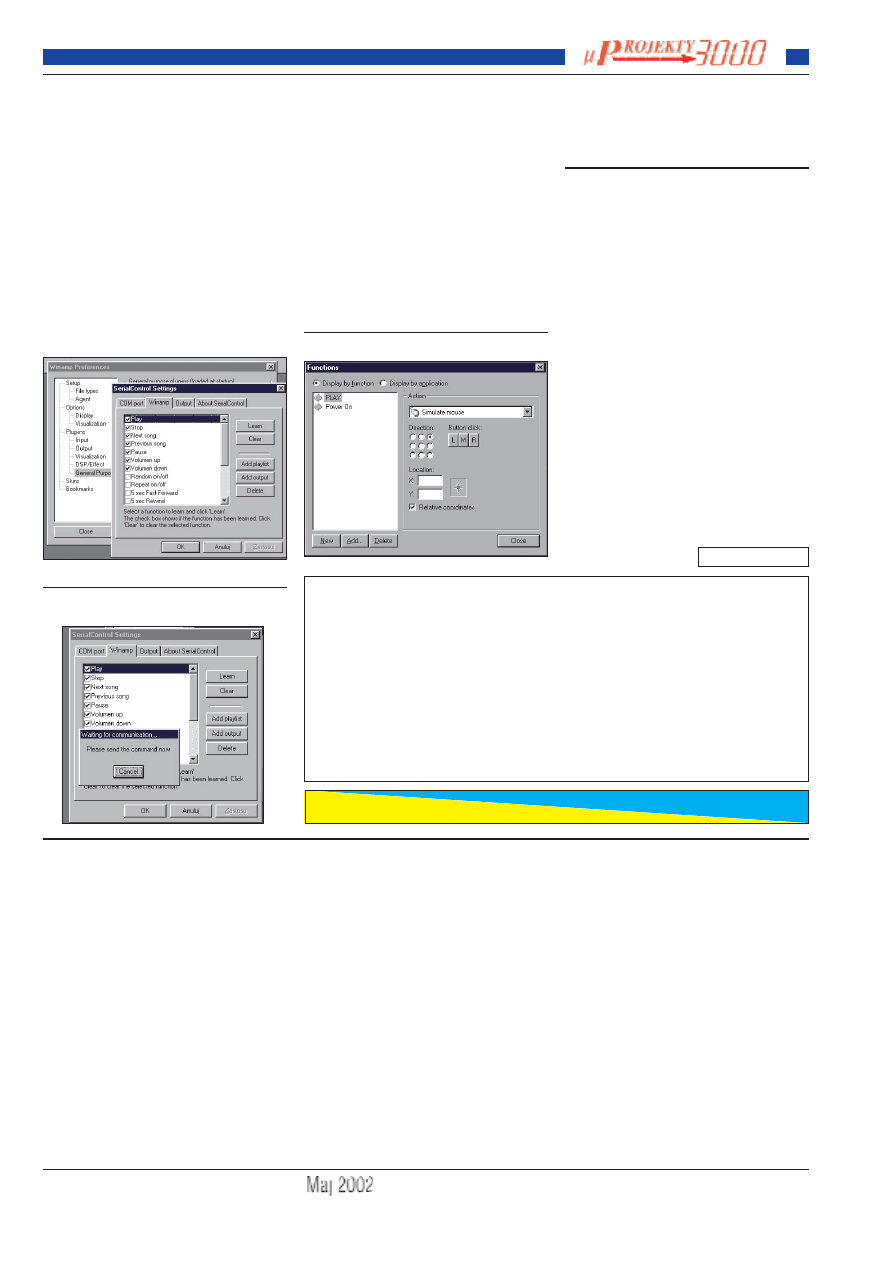
23
Elektronika dla Wszystkich
rzeczywiœcie potrzebnych do obs³ugi playera.
Naszym zadaniem bêdzie teraz nauczenie pro-
gramu, w jaki sposób ma reagowaæ na dane
pojawiaj¹ce siê w porcie szeregowym kompu-
tera. Kolejnoœæ dzia³ani jest nastêpuj¹ca:
1. Zaznaczamy w tabeli funkcjê WINAMP'a,
któr¹ chcemy wywo³ywaæ za pomoc¹ pilota.
2. Naciskamy na przycisk LEARN, co powo-
duje pojawienie siê kolejnego, ma³ego okien-
ka, widocznego na rysunku 6.
3. Naciskamy teraz ten przycisk w pilocie, za
pomoc¹ którego chcemy wywo³ywaæ zaznaczo-
n¹ funkcjê playera. Odebranie komendy zosta-
nie skwitowane wy³¹czeniem ma³ego okienka
z tekstem zapraszaj¹cym do podania komendy.
4. Zaznaczamy nastêpn¹ funkcjê, klikamy na
LEARN i uczymy program kolejnych komend.
Po zakoñczeniu edukowania programu za-
mykamy okienka konfiguracyjne i testujemy
pilota. Je¿eli wszystkie opisane czynnoœci prze-
prowadziliœmy w prawid³owy sposób, to efek-
tem naszej pracy mo¿e byæ wygodne rozparcie
siê w fotelu i przes³uchiwanie ulubionej muzy-
ki bez koniecznoœci zbli¿ania siê do komputera.
To, co opisa³em stanowi jedynie ma³y u³a-
mek mo¿liwoœci programu DRCS. Jednym
z jego fajerwerków jest z pewnoœci¹ mo¿li-
woϾ zdalnego sterowania ruchami myszki.
Funkcja ta nie dzia³a i nie mo¿e dzia³aæ zbyt
precyzyjnie, ale do otwierania czy zamykania
okien, wskazywanie plików i innych pro-
stych operacji wykonywanych myszk¹ mo¿e
siê przydaæ (rysunek 7).
Pozosta³e programy
umo¿liwiaj¹ce zdalne ste-
rowanie komputerem PC
Z ogromnej oferty oprogramowania dostêpne-
go w Internecie i mog¹cego wspó³pracowaæ
z naszym uk³adem mogê poleciæ Wam kilka,
których dzia³anie sprawdzi³em, lub które wy-
gl¹daj¹ wyj¹tkowo „zachêcaj¹co”. S¹ to:
1. PC REMOTE CONTROL, którego dzia³a-
nie jest zbli¿one do opisanego programu
DRCS. Pewnym atutem tego programu mo-
¿e byæ polski interfejs u¿ytkownika.
2. Rewelacj¹ wydaje siê byæ „nowo odkryty”
program o nazwie GIRDER. Nie zd¹¿y³em za-
poznaæ siê z nim dok³adnie, ale wydaje siê byæ
prawdziw¹ rewelacj¹ i to wyposa¿on¹ w polski
interfejs. Autorem programu jest pan Ron Bos-
sems z Holandii. No có¿, mamy bardzo pozy-
tywne doœwiadczenia z oprogramowaniem po-
chodz¹cym z ojczyzny Rembrandta van Rijn ... .
Wymienione programy równie¿ s¹ do-
stêpne na stronach internetowych EdW i EP.
Zbigniew Raabe
Wykaz elementów
Rezystory
R1 . . . . . . . . . . . . . . . . . . . . . . . . . . . .10k
Ω
R2 . . . . . . . . . . . . . . . . . . . . . . . . . . . . .1k
Ω
R3 . . . . . . . . . . . . . . . . . . . . . . . . . . . .22k
Ω
R4 . . . . . . . . . . . . . . . . . . . . . . . . . . . .220
Ω
R5 . . . . . . . . . . . . . . . . . . . . . . . . . . . . .18k
Ω
Kondensatory
C1, C2 . . . . . . . . . . . . . . . . . . . . . . . . . .27pF
C3 . . . . . . . . . . . . . . . . . . . . . . . . . .4,7
µF/16
C4, C5, C6, C7 . . . . . . . . . . . . . . . .100
µF/16
C8, C9 . . . . . . . . . . . . . . . . . . . . . . . . .100nF
Pó³przewodniki
D1 . . . . . . . . . . . . . . . . . . . . . . . . . . . . . .LED
D2 ... D7 . . . . . . . . . . . . . . . . . . . . . .1N4148
IC1 . . . . . . . . . . . . . . . . . . . . . . . .AT90S2313
IC2 . . . . . . . . . . . . . . . . . . . . . . . . . . . .TL081
IC3 . . . . . . . . . . . . . . . . . . . . . . . . . . . .78L05
IC4 . . . . . . . . . . . . . . . . . . . . . . . .TFMS5360
Pozosta³e
J1 . . . . . . . . . . . . . . . . . . .2 goldpin + jumper
Q1 . . . . . . . . . . . . .rezonator kwarcowy 10MHz
Wtyk DB-99F + obudowa
2m przewodu piêcio¿y³owego
Rys. 5
Rys. 6
Rys. 7
Komplet podzespo³ów z p³ytk¹ jest dostêpny w sieci handlowej AVT jako kit szkolny AVT-
3015
Wyszukiwarka
Podobne podstrony:
AVT3017
AVT3013
AVT3019
AVT3012
AVT3017
AVT3018
AVT3016
więcej podobnych podstron